Nếu bạn cần giải phóng một số dung lượng trong hộp thư Outlook của mình mà không phải xóa thư, bạn có thể muốn biết cách xuất chúng. May mắn thay, Outlook được thiết kế để đáp ứng nhiều tình huống khác nhau, vì vậy bạn có thể xuất email từ tài khoản Outlook của mình mọi lúc, mọi nơi.

Trong bài viết này, bạn sẽ tìm hiểu việc xuất và nhập nhiều hoặc một số email từ PC của mình bằng Microsoft Outlook 2013 trở về trước dễ dàng như thế nào.
Xuất tất cả email từ Outlook
Để xuất email của bạn từ Outlook và lưu dưới dạng tệp .pst, hãy làm như sau:
- Truy cập tài khoản Outlook của bạn.
- Lựa chọn Tập tin > Tùy chọn > Nâng cao .
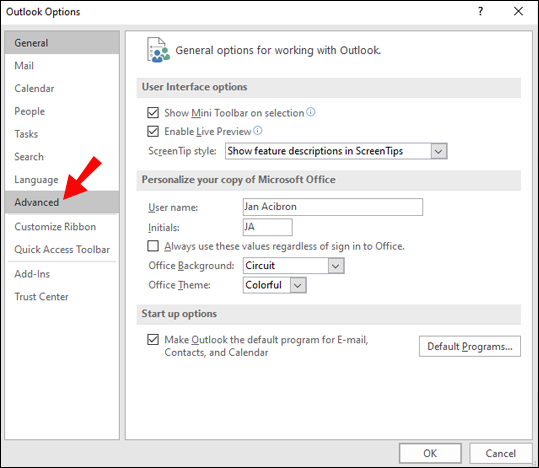
- Từ Xuất, chọn Xuất khẩu .
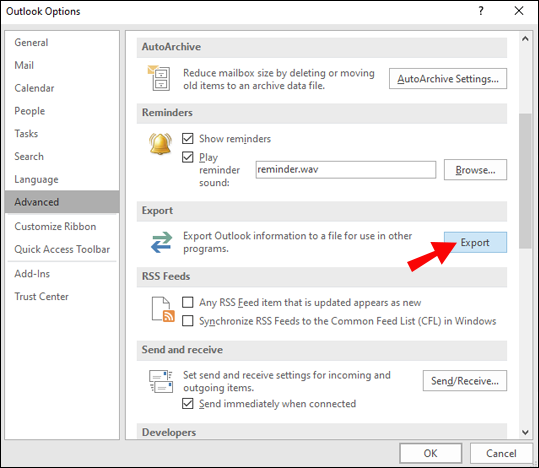
- Lựa chọn Xuất khẩu vào một tập tin và bấm vào Tiếp theo .
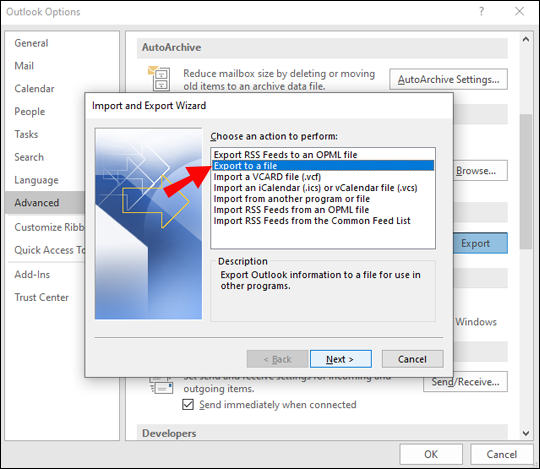
- Lựa chọn Tệp Dữ liệu Outlook (.pst) và bấm vào Tiếp theo .
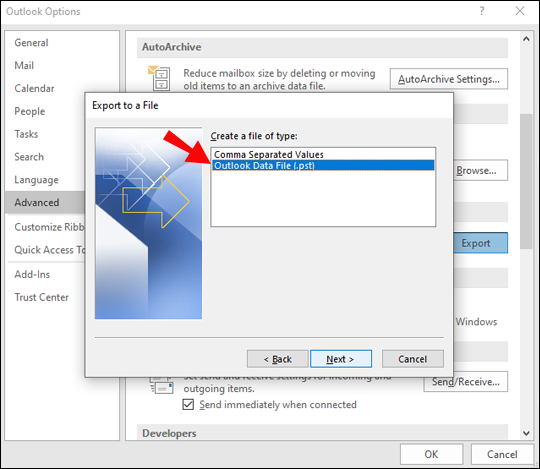
- Chọn thư mục cấp cao nhất mà bạn muốn xuất.
- Điều này sẽ bao gồm tất cả các mục lịch, danh bạ, nhiệm vụ của bạn, v.v.
- Lựa chọn Tiếp theo .
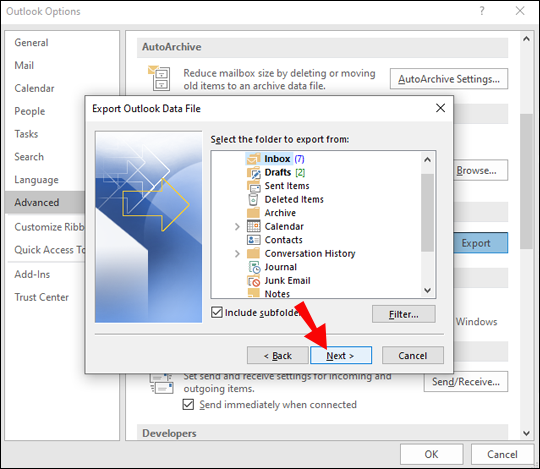
- Lựa chọn duyệt để đặt tên cho tệp và chọn nơi lưu, sau đó nhấp vào Kết thúc .
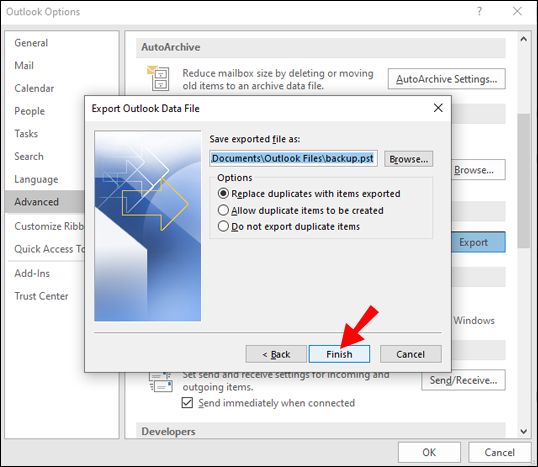
Cách xuất tất cả email từ Outlook sang Gmail
Để xuất tất cả email của bạn từ Outlook và nhập chúng vào tài khoản Gmail của bạn, hãy làm như sau:
- Truy cập tài khoản Outlook của bạn.
- Lựa chọn Tập tin , sau đó Mở & Xuất .

- Bấm vào Nhập khẩu xuất khẩu .

- Lựa chọn Xuất thành tệp và Tiếp theo .
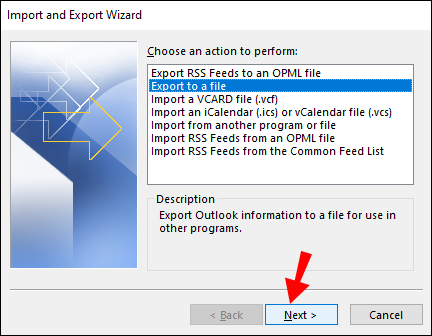
- Lựa chọn Tệp Dữ liệu Outlook (.pst) , sau đó Tiếp theo .
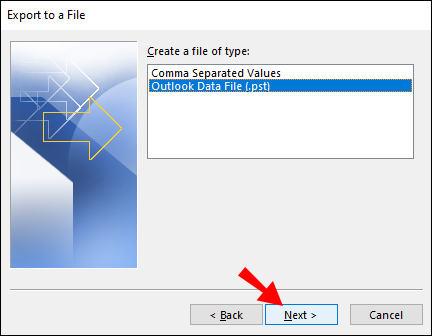
- Chọn tài khoản của bạn và kiểm tra Bao gồm các thư mục con hộp.
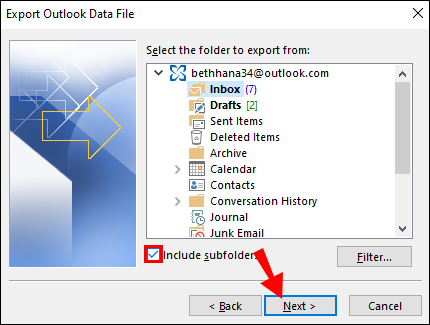
- Chọn vị trí lưu file và click Kết thúc , sau đó đóng Outlook.
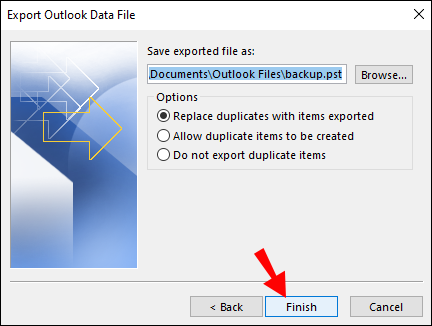
- Truy cập tài khoản Gmail của bạn trong Outlook.
- Lựa chọn Tập tin , sau đó Mở & Xuất .

- Bấm vào Nhập khẩu xuất khẩu .

- Bấm vào Nhập từ một chương trình hoặc tệp khác , sau đó Tiếp theo .
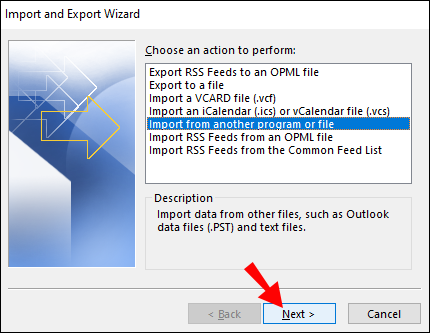
- Lựa chọn Tệp Dữ liệu Outlook (.pst) , rồi bấm Tiếp theo .
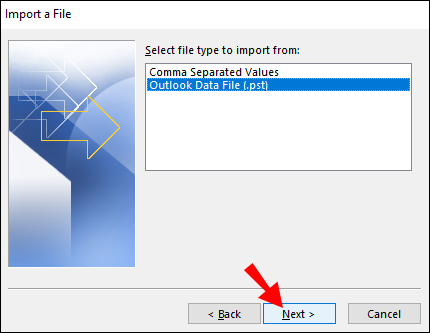
- Chọn tệp .pst đã xuất được lưu ở Bước 6.
- Tùy chỉnh các tùy chọn nhập của bạn và nhấp vào Kết thúc .
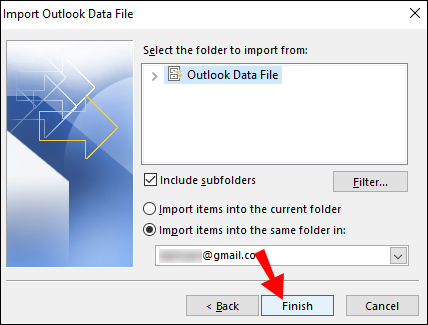
Cách xuất tất cả email từ Outlook Web App
Để xuất email của bạn từ phiên bản web của Outlook, hãy làm như sau:
- Truy cập Triển vọng OWA và đăng nhập vào tài khoản của bạn.
- Lựa chọn Tập tin và Nhập khẩu xuất khẩu .
- Lựa chọn Xuất thành tệp , sau đó nhấp vào Tệp dữ liệu Outlook .
- Thao tác này sẽ chuyển email của bạn sang tệp PST.
Cách xuất tất cả email từ Outlook sang Excel
Để xuất tất cả email Outlook của bạn sang sổ làm việc Excel, hãy làm như sau:
- Truy cập tài khoản Outlook của bạn.
- Lựa chọn Tập tin , sau đó Mở & Xuất .

- Bấm vào Nhập khẩu xuất khẩu .

- Từ Trình hướng dẫn nhập và xuất , Điểm nổi bật Xuất thành tệp và bấm vào Tiếp theo .
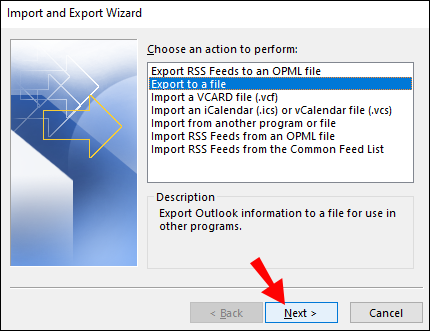
- bên trong Xuất thành tệp hộp thoại, đánh dấu Các giá trị được phân tách bằng dấu phẩy va đanh Tiếp theo .
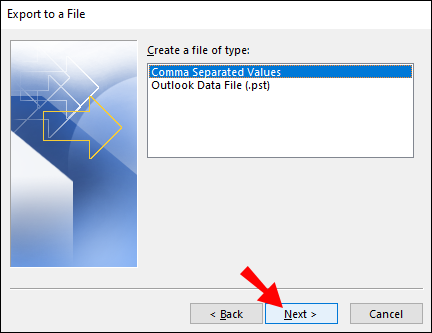
- Từ cái mới Xuất thành tệp hộp thoại, tô sáng thư mục thư để xuất email và nhấp Tiếp theo .
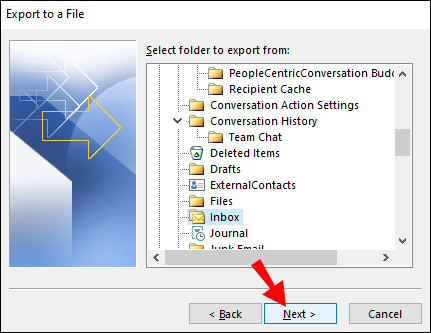
- Từ thứ ba Xuất thành tệp hộp thoại, chọn duyệt .

- Từ hộp thoại duyệt, chỉ định thư mục để lưu tệp đã xuất, sau đó nhập tên tập tin và bấm vào Được .
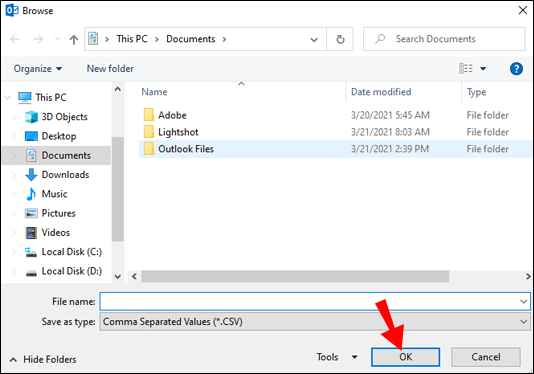
- Email của bạn sẽ được xuất dưới dạng tệp .CSV và được lưu vào thư mục bạn đã chọn.
Cách xuất tất cả email từ Outlook trên máy Mac
Để xuất tất cả email Outlook của bạn qua Mac, hãy làm như sau:
Ghi chú : Xuất email Outlook của bạn trên máy Mac sẽ tạo ra tệp .OLM, chỉ có thể sử dụng tệp này trên máy tính Mac.
cách thêm phông chữ trên google docs
- Truy cập tài khoản Outlook của bạn.
- Lựa chọn Tập tin và Xuất khẩu .
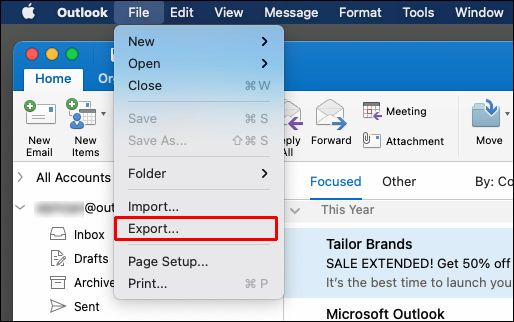
- Chọn tất cả nội dung bạn muốn xuất, danh bạ, ghi chú, tác vụ, v.v., sau đó nhấn Tiếp tục .
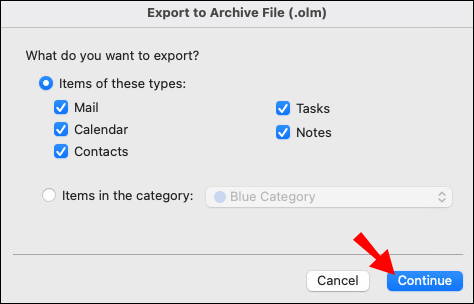
- Nhập tên tệp và chọn nơi bạn muốn lưu tệp, rồi nhấn Tiết kiệm .
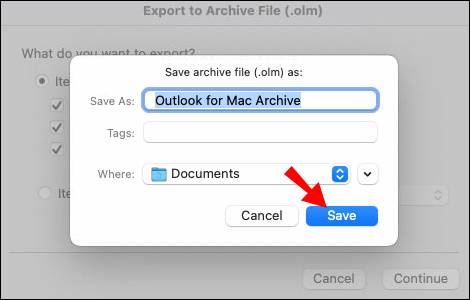
- Bây giờ Outlook sẽ tạo tệp .OLM và lưu nó vào máy tính của bạn.
Cách xuất nhiều email từ Outlook sang PDF
Để xuất nhiều email từ Outlook sang tệp PDF, hãy làm như sau:
- Truy cập tài khoản Outlook của bạn.
- Chọn các email bạn muốn xuất.
- Lựa chọn Tập tin và Lưu thành .
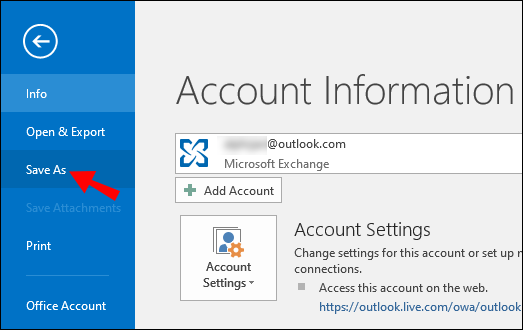
- bên trong Lưu thành hộp thoại, nhập tên tệp và chọn vị trí lưu tệp PDF.
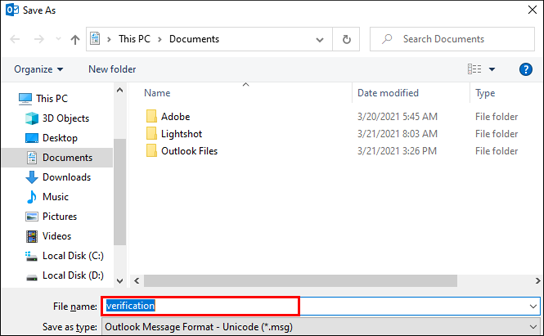
- Lựa chọn HTML từ Lưu kiểu, mẫu danh sách , sau đó Tiết kiệm .
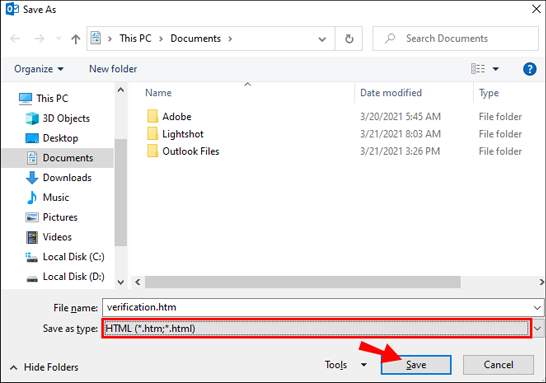
- Điều hướng đến vị trí của tệp HTML.
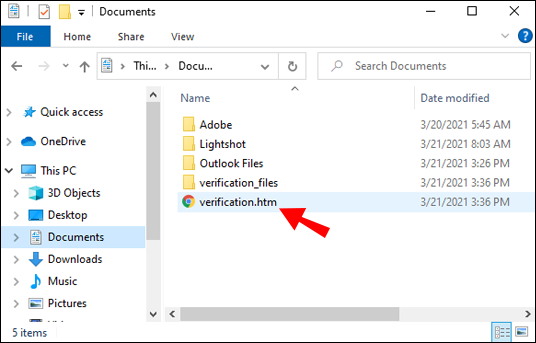
- Nhấp chuột phải vào tệp, sau đó chọn Mở với và Từ .
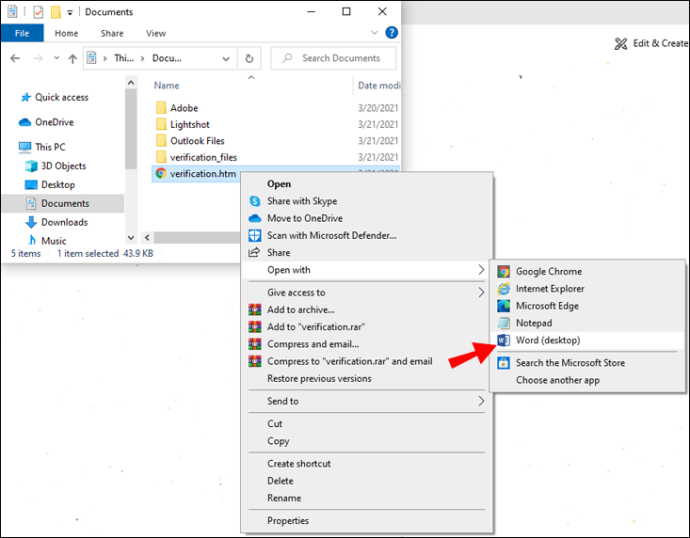
- Khi tệp được mở trong Word, hãy chọn Tập tin và Lưu thành .
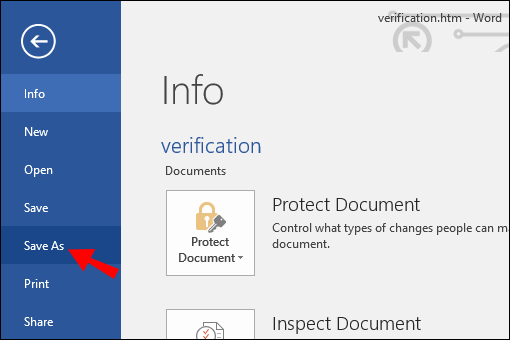
- Từ hộp thoại, chọn vị trí để lưu tệp PDF.
- Tại Lưu kiểu, mẫu , lựa chọn .pdf .
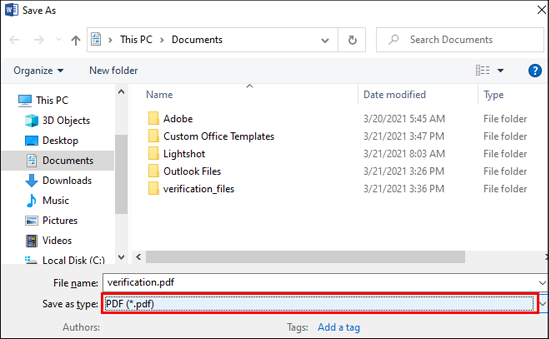
- Sau đó, để chuyển đổi tệp Outlook PST sang PDF, hãy chọn Tiết kiệm .
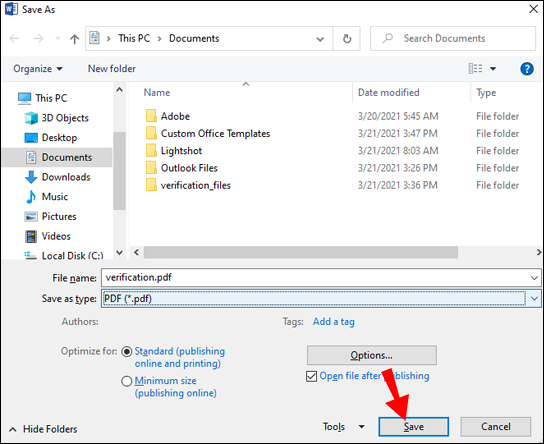
- Email của bạn bây giờ sẽ được lưu ở định dạng PDF.
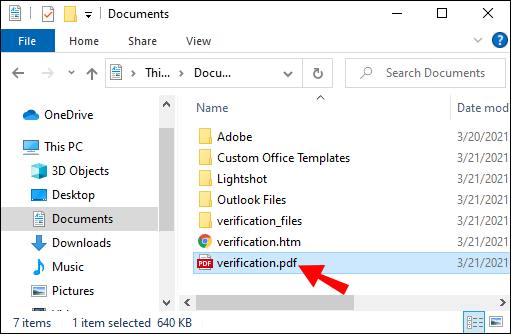
- Email của bạn bây giờ sẽ được lưu ở định dạng PDF.
Câu hỏi thường gặp bổ sung
Làm cách nào tôi có thể lưu tất cả email của mình để sao lưu cá nhân?
Tất cả email của bạn có thể được lưu vào máy tính để truy xuất sau này bằng cách thực hiện như sau:
1) Truy cập tài khoản Outlook của bạn.
2) Chọn Tập tin , sau đó Mở & Xuất .
3) Bấm vào Nhập khẩu xuất khẩu .
4) Chọn Xuất thành tệp , theo dõi bởi Tiếp theo .
5) Chọn Tệp Dữ liệu Outlook (.pst) và Tiếp theo .
6) Chọn thư mục bạn muốn xuất, sau đó nhấp vào Tiếp theo .
7) Chọn tên và vị trí để lưu tệp .pst của bạn, sau đó chọn Kết thúc .
Làm cách nào để tải xuống tất cả email từ máy chủ trong Outlook?
Làm cách nào để tải xuống tất cả email từ máy chủ trong Outlook?
Cách dễ nhất để nhận tất cả email của bạn từ máy chủ Exchange là thực hiện như sau:
1) Truy cập tài khoản Outlook của bạn.
2) Mở một thư mục và cuộn xuống dưới cùng.
3) Nếu có nhiều mục hơn cho thư mục đó trên máy chủ Exchange, bạn sẽ thấy một Bấm vào đây để xem thêm về Microsoft Exchange liên kết.
4) Chọn liên kết và Outlook sẽ tải tất cả thư từ máy chủ về máy tính của bạn.
Làm cách nào để xuất một email riêng lẻ trong Outlook?
Bạn có thể lưu nó dưới dạng tệp TXT/HTML/HTM:
1) Truy cập tài khoản Outlook của bạn.
2) Chọn Tập tin và Lưu thành .
3) Chọn thư mục bạn muốn lưu email vào.
4) Từ Lưu kiểu, mẫu danh sách, chọn loại tập tin.
5) Email sẽ được lưu dưới dạng chủ đề. Nếu bạn muốn thay đổi nó, hãy thêm tên tệp mới vào đây.
6) Chọn Tiết kiệm .
Nếu phiên bản Outlook bạn đang sử dụng hỗ trợ tính năng “In thành PDF”, hãy làm như sau để xuất dưới dạng PDF:
1) Truy cập tài khoản Outlook của bạn.
tắt thông báo bất hòa cửa sổ 10
2) Chọn email để xuất, sau đó nhấp vào Tập tin và In .
3) Chọn Phong cách ghi nhớ tùy chọn từ Cài đặt .
4) Từ phần máy in, chỉ định máy in là Microsoft In sang PDF , sau đó chọn In .
5) Từ Lưu đầu ra in dưới dạng hộp thoại, chọn vị trí lưu và tên tệp.
6) Chọn Tiết kiệm .
Làm cách nào để tôi nhập thư email vào Outlook?
Nếu bạn đã xuất và xóa email của mình khỏi Outlook và muốn nhập lại chúng, hãy làm như sau:
cách mở tệp cpgz
1. Truy cập tài khoản Outlook của bạn.
2. Chọn Tập tin , sau đó Mở & Xuất .
3. Chọn Nhập khẩu xuất khẩu để khởi động Trình hướng dẫn Nhập/Xuất.
4. Bấm vào Nhập từ một chương trình hoặc tệp khác , sau đó Tiếp theo .
5. Chọn Tệp Dữ liệu Outlook (.pst) > Tiếp theo .
6. Chọn .pst đã lưu trước đó để nhập.
7. Từ Tùy chọn , chọn cách bạn muốn nhập dữ liệu của mình, sau đó nhấp vào Tiếp theo .
• Nếu bạn đã chỉ định mật khẩu cho tệp .pst của mình, hãy nhập mật khẩu đó ngay bây giờ.
8. Chọn Được , sau đó là hộp thư hoặc thư mục mà bạn muốn nhập dữ liệu Outlook của mình vào.
9. Chọn Kết thúc .
Giữ một bản sao cá nhân của email của bạn mãi mãi
Những thiên tài đằng sau Outlook biết hộp thư của chúng tôi đầy nhanh như thế nào và đã cung cấp cho chúng tôi tính năng Trình hướng dẫn Nhập/Xuất để tránh điều này. Chúng tôi có thể lưu các bản sao của email mà chúng tôi đã nhận được từ đầu—nếu chúng tôi muốn—mà không cần liên hệ với nhóm hỗ trợ CNTT.
Bây giờ bạn đã biết việc xuất email của mình đơn giản như thế nào, chúng tôi muốn biết liệu bạn đã quyết định xuất tất cả hay chỉ một số email được chọn. Cho chúng tôi biết trong phần ý kiến dưới đây.









